Nova kartica i preglednik
Pomoću programa za pregledavanje internetskih stranica ne možete bez stvaranja novih kartica i prozora. Primjerice, prilikom traženja bilo kojeg proizvoda u trgovačkim lancima, vrlo je zgodno otvoriti odgovarajuće stranice na zasebnim stranicama preglednika i usporediti ih jednostavnim prebacivanjem između njih. Ili razgovarajte s prijateljima, istovremeno u nekoliko društvenih mreža. Primjeri mase.
Načini prikaza
Kada koristite preglednike, korisnici imaju dva načina za prikaz informacija na zaslonu: stvaranje novih kartica ili prozora. Također je dopušteno kombinirati ta dva rješenja. 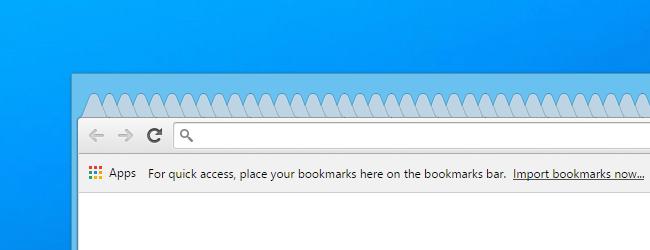 Kartica je element sučelja koji se obično nalazi na vrhu prozora aplikacije za surfanje mrežom. Zahvaljujući tome, možete vršiti paralelno pregledavanje internetskih resursa prebacivanjem između otvorenih stranica. Zapravo, govorimo o izvornim knjižnim oznakama ili, ako želite, paragrafima u knjizi.
Kartica je element sučelja koji se obično nalazi na vrhu prozora aplikacije za surfanje mrežom. Zahvaljujući tome, možete vršiti paralelno pregledavanje internetskih resursa prebacivanjem između otvorenih stranica. Zapravo, govorimo o izvornim knjižnim oznakama ili, ako želite, paragrafima u knjizi.
Kako koristiti funkciju
Novu karticu možete otvoriti pritiskom kombinacije tipki Ctrl + T ili pomoću miša na aktivnom području na vrhu prozora. Drugi način prikaza je korištenje prozora. To znači da će kombinacija Ctrl + N otvoriti početnu stranicu na kojoj se može nastaviti rad s karticama. Gotovo ista stvar se događa kada pokrenete još jednu kopiju preglednika. Prema tome, prvi prozor je u potpunosti sačuvan. 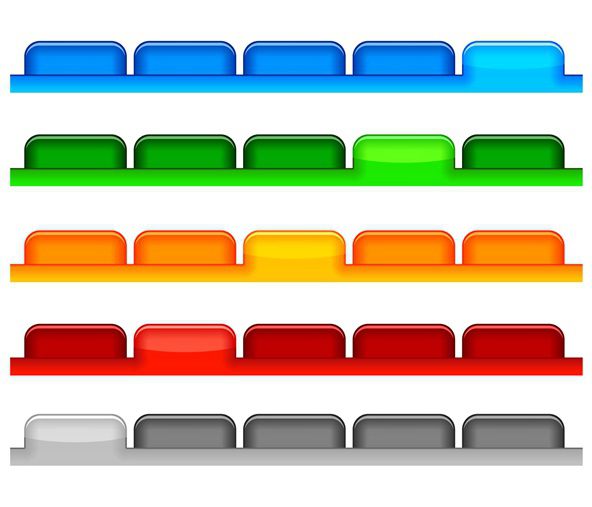 Prebacivanje između njih je malo teže - pomoću Ctrl + Tab. Posebna značajka korištenja vrućih tipki je činjenica da se otvara nova kartica ili prozor bez obzira na postavke konfiguracije. postavki preglednika. Baš kao što je programer namjeravao. Nova kartica verzija Firefoxa do 3.xx može se otvoriti na sljedeće načine: odaberite stavku Datoteka u izborniku na vrhu prozora i odaberite odgovarajuću naredbu pomoću miša ili pokazivača na tipkovnici; Postavite pokazivač na Windows sistemsku traku (na dnu zaslona), odaberite sliku pokrenutog preglednika i kliknite desnu tipku miša na nju. Pojavit će se dijalog u kojem možete izvršiti izbor radnji. Na primjer, u Firefoxu se nova kartica može otvoriti klikom na istoimenu naredbu u odjeljku "Zadaci".
Prebacivanje između njih je malo teže - pomoću Ctrl + Tab. Posebna značajka korištenja vrućih tipki je činjenica da se otvara nova kartica ili prozor bez obzira na postavke konfiguracije. postavki preglednika. Baš kao što je programer namjeravao. Nova kartica verzija Firefoxa do 3.xx može se otvoriti na sljedeće načine: odaberite stavku Datoteka u izborniku na vrhu prozora i odaberite odgovarajuću naredbu pomoću miša ili pokazivača na tipkovnici; Postavite pokazivač na Windows sistemsku traku (na dnu zaslona), odaberite sliku pokrenutog preglednika i kliknite desnu tipku miša na nju. Pojavit će se dijalog u kojem možete izvršiti izbor radnji. Na primjer, u Firefoxu se nova kartica može otvoriti klikom na istoimenu naredbu u odjeljku "Zadaci".
Značajke zaslona
Kada koristite programska traka morate zapamtiti da na popis izlaznih naredbi uvelike utječe verzija, dubina bita i ime instaliranog preglednika. Na primjer, na taj se način može otvoriti nova kartica Chrome 39.0.h.h, a istodobno jednostavno nema naredbi za prozor. U bratu blizancu "Chrome" - pregledniku Iron, sve je upravo suprotno. 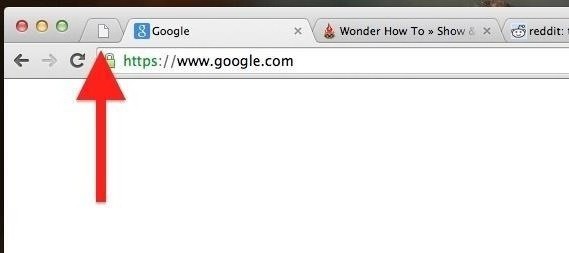 Osim toga, u najnovijim verzijama Firefoxa, glavni izbornik nije prikazan prema zadanim postavkama. Možete ga prikazati pritiskom na tipku Alt. Na izbornik prikazan preko "Trake sa zadacima" također utječe operacijski sustav. Dakle, iako je ova metoda učinkovita, ona nije jedinstvena i teško ju je preporučiti svima.
Osim toga, u najnovijim verzijama Firefoxa, glavni izbornik nije prikazan prema zadanim postavkama. Možete ga prikazati pritiskom na tipku Alt. Na izbornik prikazan preko "Trake sa zadacima" također utječe operacijski sustav. Dakle, iako je ova metoda učinkovita, ona nije jedinstvena i teško ju je preporučiti svima.
Postavke efekta
Ovisno o prilagodbama pregledniku, a stranice koje se otvaraju ponaša se drugačije. Dakle, nakon što ste dali naredbu "Nova kartica", korisnik se može odmah prebaciti na njega ili ostati na pregledanom resursu, a prijenos novog će se odvijati u pozadini. Možete se prebaciti na nju u bilo kojem trenutku. Po defaultu, većina preglednika koristi prvi pristup, ali se može promijeniti.  Je li u "Chrome" programeri ne smatraju da je potrebno dopustiti korisnicima da nešto promijene - tu je ova postavka strogo propisana i standardna sredstva nisu prilagođena. Ali u Firefoxu, odaberite stavku izbornika "Tools", nastavite na "Settings" i kliknite na "Tabs". Posljednji unos je omogućiti / onemogućiti automatsko prebacivanje. Aktivirano kvačicom. Jednako je lako prilagoditi rad programa Internet Explorer. U njemu otvorite put "Service - Properties - Tabs - Options", gdje možete odabrati željene stavke.
Je li u "Chrome" programeri ne smatraju da je potrebno dopustiti korisnicima da nešto promijene - tu je ova postavka strogo propisana i standardna sredstva nisu prilagođena. Ali u Firefoxu, odaberite stavku izbornika "Tools", nastavite na "Settings" i kliknite na "Tabs". Posljednji unos je omogućiti / onemogućiti automatsko prebacivanje. Aktivirano kvačicom. Jednako je lako prilagoditi rad programa Internet Explorer. U njemu otvorite put "Service - Properties - Tabs - Options", gdje možete odabrati željene stavke.
Memorija se ne događa mnogo
Mnogi korisnici postavljaju svoj omiljeni preglednik na taj način, da nakon pokretanja otvara mnoge kartice. Nije najbrži pristup, u kojem se stvarno učitavanje podataka iz resursa ne događa dok se izravno ne upute od korisnika. Postoji točno jednokratni pristup višestrukim web stranicama. U nekim slučajevima to je zgodno, ali morate razumjeti da svaka nova kartica "odježe" dio RAM-a i CPU vremena, što u konačnici dovodi do općeg usporavanja rada.  Krom preglednik je posebno osjetljiv na to, u kojem programeri, kako bi poboljšali pouzdanost, implementirali poseban mehanizam za rukovanje karticama, od kojih je svaki dodijeljen poseban memorijski blok. Vjeruje se da, ako zbog greške, stranica visi na bilo kojoj stranici, može se lako lokalizirati jednostavnim zatvaranjem "problema" resursa. U tom slučaju ostatak će ostati u radu. Zapravo, kao što je uvijek slučaj, sve je lijepo samo na papiru, a život se prilagođava i ne treba očekivati čuda od deklarirane tehnologije.
Krom preglednik je posebno osjetljiv na to, u kojem programeri, kako bi poboljšali pouzdanost, implementirali poseban mehanizam za rukovanje karticama, od kojih je svaki dodijeljen poseban memorijski blok. Vjeruje se da, ako zbog greške, stranica visi na bilo kojoj stranici, može se lako lokalizirati jednostavnim zatvaranjem "problema" resursa. U tom slučaju ostatak će ostati u radu. Zapravo, kao što je uvijek slučaj, sve je lijepo samo na papiru, a život se prilagođava i ne treba očekivati čuda od deklarirane tehnologije.
Kako odabrati program za surfanje internetom
Ako odaberete preglednik, preporučujemo da bezuvjetno provjerite uporabu RAM-a. Da biste to učinili, trebate "Chrome" i bilo koji drugi "kandidat" koji mora biti pokrenut. Naravno, kada koristite dodatke, morate razumjeti da svaki od njih zauzima dio RAM-a, tako da bi se usporedba trebala odvijati pod jednakim uvjetima. U adresnoj traci "Chrome" morate upisati chrome: // memory-redirect. Pojavit će se prozor u gornjem dijelu koji će prikazati korištenje memorije svakog preglednika. Otvaranjem novih kartica u svakoj od njih i klikom na "Osvježi" možete pratiti promjene u stvarnom vremenu. Bez obzira na donesenu odluku, ova provjera pokazuje da svaka kartica ili prozor povećava količinu memorije koju zauzima preglednik, tako da tijekom rada uvijek morate zatvoriti "dodatke". Za to je slika križa u naslovu ili kombinacija tipki Ctrl + W.